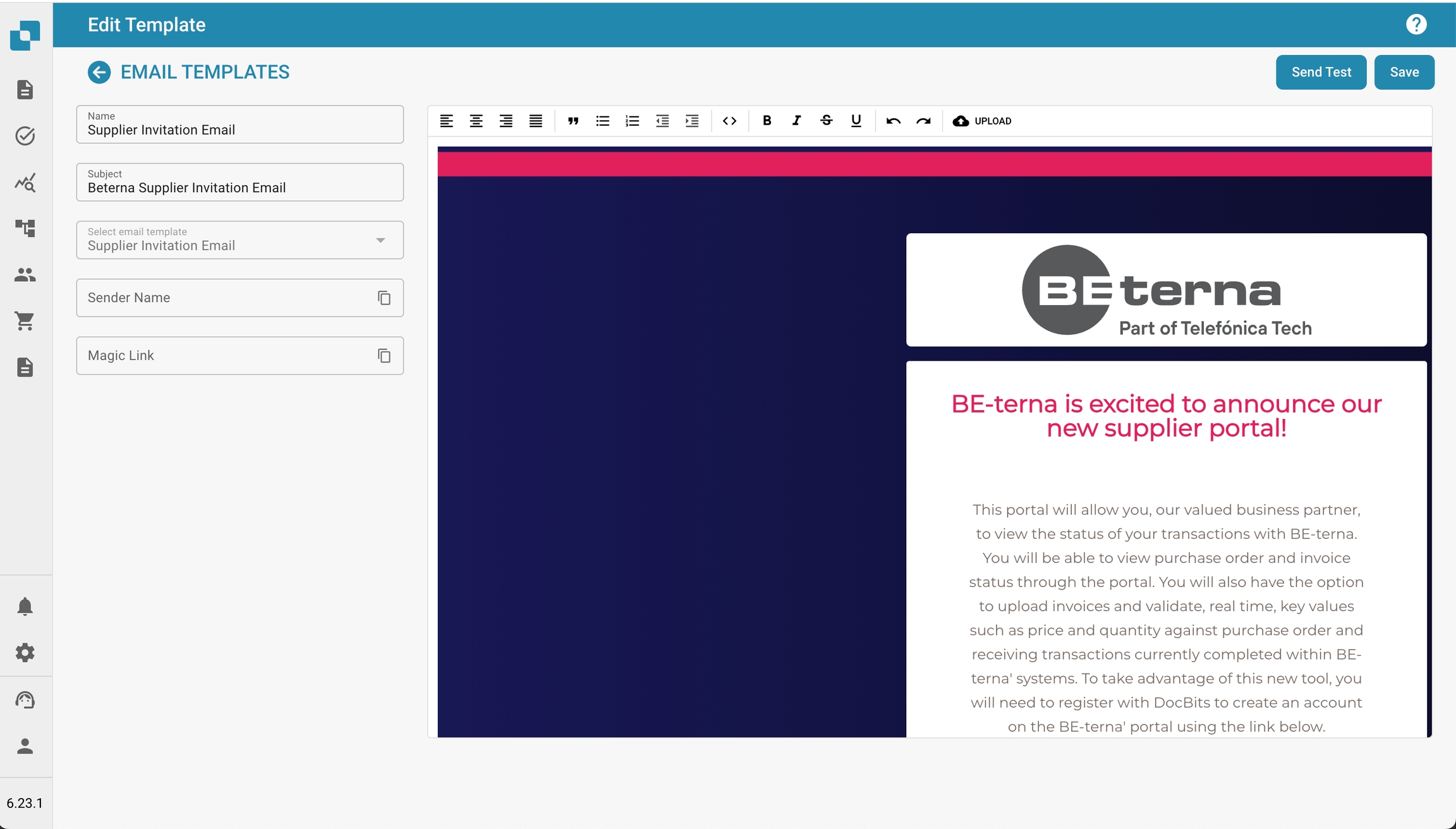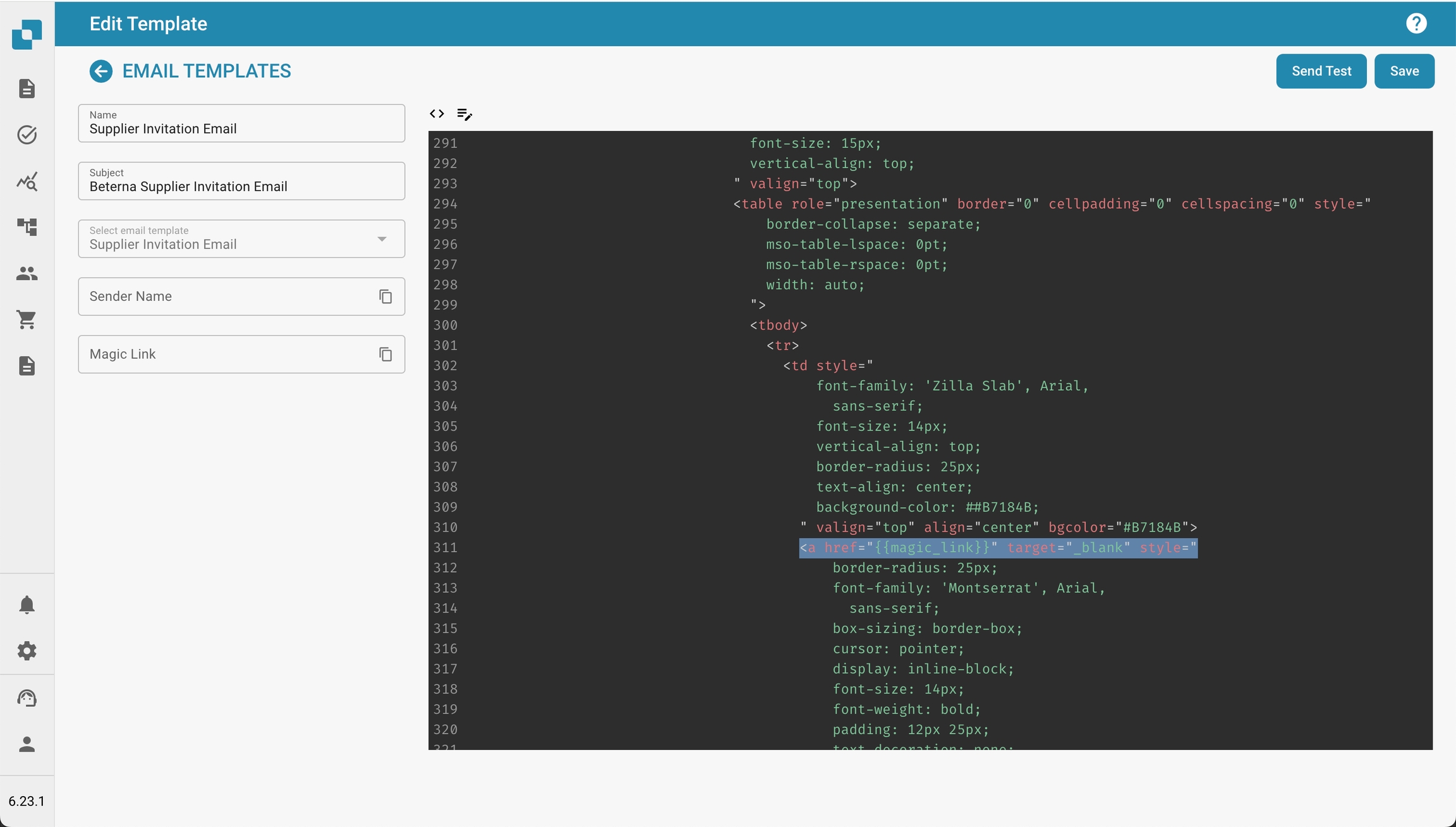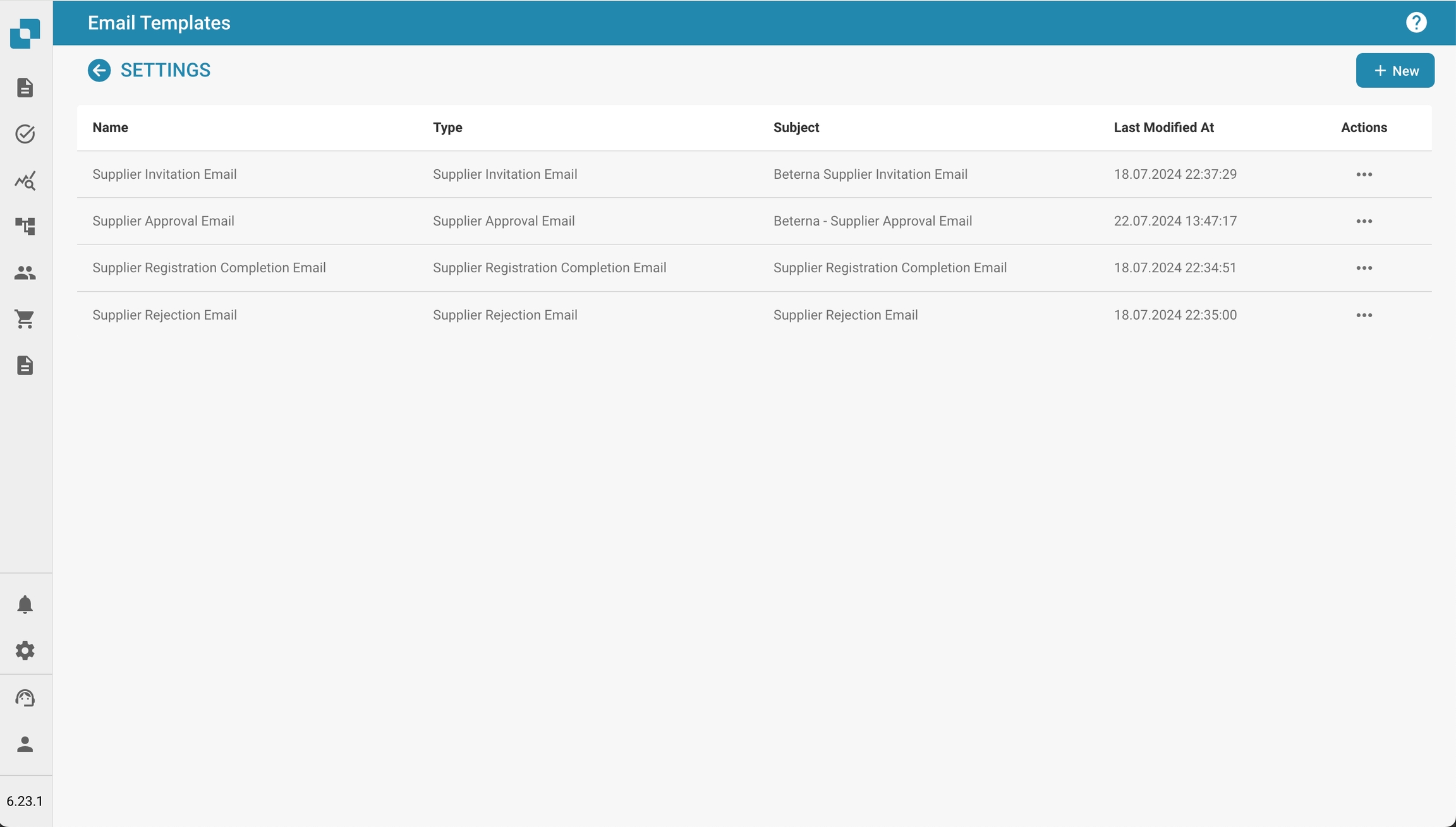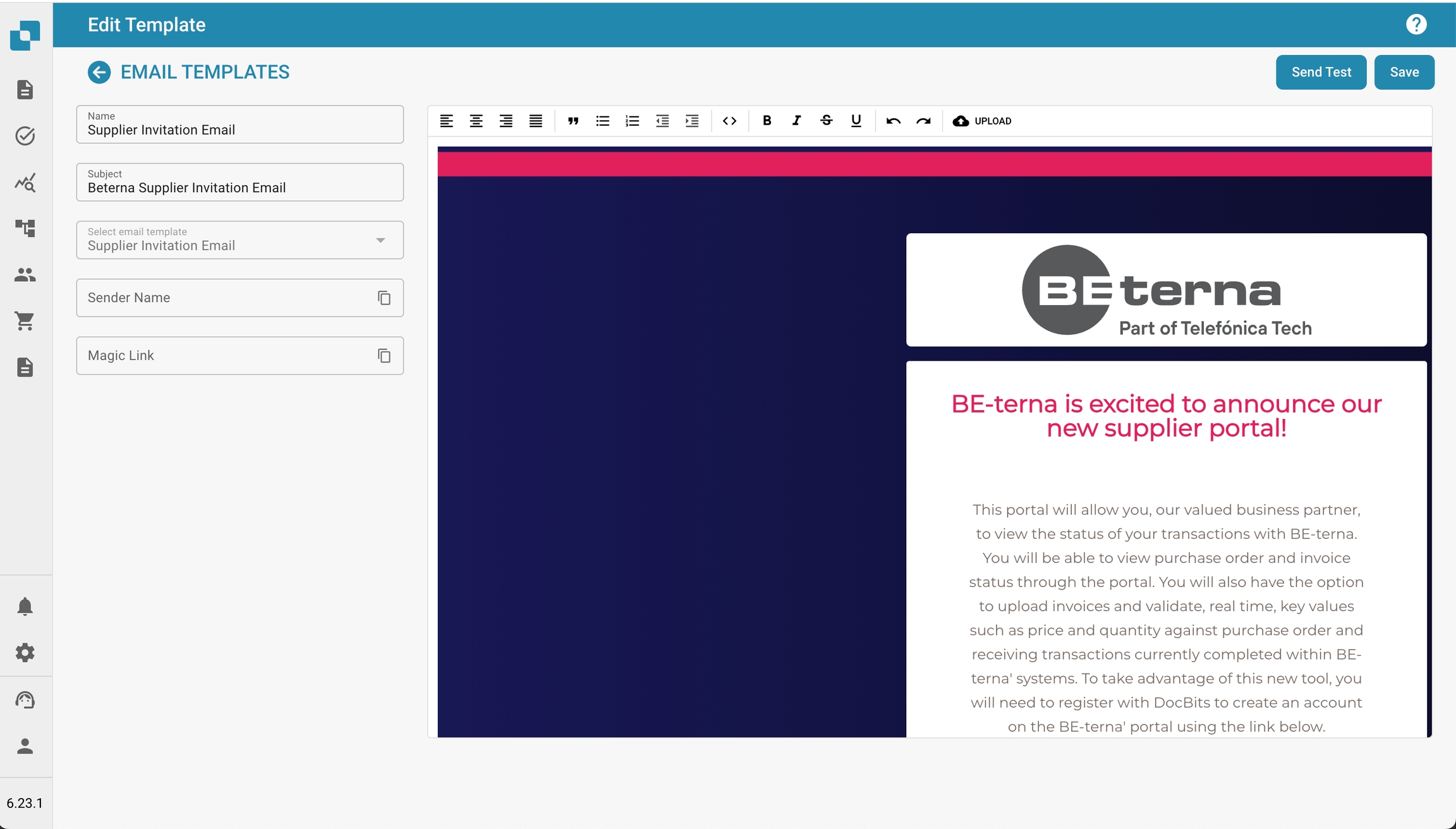
Leverancier Machtigingen: Deze instelling definieert welke acties een leverancier wel of niet kan ondernemen binnen het systeem. U kunt bijvoorbeeld controleren of leveranciers alleen hun transacties kunnen bekijken, facturen kunnen indienen, toegang hebben tot betalingsgeschiedenissen of hun informatie kunnen bijwerken. Het instellen van deze machtigingen helpt de systeembeveiliging te waarborgen en zorgt ervoor dat leveranciers alleen toegang hebben tot de gegevens die nodig zijn voor hun interacties met uw bedrijf.
Leverancier Groep: Leveranciers kunnen worden gecategoriseerd in verschillende groepen op basis van criteria zoals het type producten dat ze leveren, hun geografische locatie of hun rol binnen de toeleveringsketen. Het groeperen van leveranciers maakt een efficiënter beheer mogelijk en kan de toepassing van specifieke workflows of regels op een verzameling leveranciers vergemakkelijken in plaats van individueel.
Gebruiker en Leverancier Groep Mapping: Deze instelling houdt in dat gebruikers binnen uw organisatie worden gekoppeld aan een of meer leverancier groepen. Dit is cruciaal voor het beheren van welke medewerkers toegang hebben tot informatie en interactiemogelijkheden met specifieke leverancier groepen. Een inkoopmanager in uw bedrijf heeft bijvoorbeeld mogelijk toegang nodig tot alle leverancier groepen, terwijl een projectmanager alleen toegang nodig heeft tot leveranciers die verband houden met hun projecten.
Beleid en Privacyverklaring: Het is essentieel om duidelijke beleidslijnen en privacyverklaringen toegankelijk te hebben voor leveranciers met betrekking tot hoe hun gegevens zullen worden gebruikt en beschermd. Deze instelling stelt u in staat om deze documenten te beheren en te communiceren naar leveranciers, waardoor naleving van wettelijke normen wordt gewaarborgd en vertrouwen wordt opgebouwd met uw leveranciers door transparant te tonen hoe hun informatie wordt behandeld.
Het exportconfiguratiebestand is een cruciaal onderdeel van het leveranciersportaal, dat definieert hoe gegevens worden gemapt tussen het leveranciersportaal en het ERP-systeem. Deze configuratie zorgt ervoor dat gegevens nauwkeurig worden overgedragen en gesynchroniseerd tussen systemen, wat zorgt voor soepele en efficiënte operaties.
Het exportconfiguratiebestand is gestructureerd als een JSON-object dat meerdere mappings bevat. Elke mapping is gekoppeld aan een specifiek programma in het ERP-systeem en definieert de uit te voeren acties, de te mappen velden en eventuele toe te passen voorwaarden.
Definitie: Geeft het ERP-programma aan waarop de mapping van toepassing is.
Voorbeeld: "program": "CRS620MI"
Definitie: Definieert de acties die kunnen worden uitgevoerd, zoals het toevoegen of bijwerken van records.
Voorbeeld:
• Definitie: Geeft de mapping aan tussen velden in het ERP-systeem en velden in het leveranciersportaal.
• Componenten:
• erp_field_name: De veldnaam in het ERP-systeem.
• value_field_name: De bijbehorende veldnaam in het leveranciersportaal.
• value: Een statische waarde die moet worden gebruikt als er geen bijbehorend veld in het leveranciersportaal bestaat.
• if_conditions: Optionele voorwaarden die de waarde bepalen op basis van bepaalde criteria.
• Voorbeeld:
• Definitie: Geeft voorwaarden aan die moeten worden vervuld om een bepaalde waarde te gebruiken.
• Componenten:
• field_name: De veldnaam in het leveranciersportaal die wordt geëvalueerd.
• field_value: De waarde die de voorwaarde activeert.
• then_value: De waarde die moet worden gebruikt als aan de voorwaarde is voldaan.
• Voorbeeld:
• Definitie: Definieert de secties waar de configuratie over een lijst van items moet itereren, zoals adres- of referentiedetails.
• Voorbeeld:
• Definitie: Geeft velden aan die tijdens runtime moeten worden berekend, zoals het genereren van de huidige datum.
• Voorbeeld:
• Definitie: Maakt specifieke waarden van het leveranciersportaal aan de bijbehorende waarden in het ERP-systeem op basis van een vooraf gedefinieerde lijst.
• Componenten:
• mapping_field_name: Het veld dat de mapping bepaalt.
• mapping_list: Een woordenboek dat waarden van het leveranciersportaal naar het ERP-systeem vertaalt.
• Voorbeeld:
• Program: CRS620MI
• Actions:
• Add Supplier: AddSupplier
• Update Supplier: UpdSupplier
• Mapping Fields:
• SUNO → supplier_number
• SUNM → name
• CSCD → supplier_country
• TINO → tax_id
• Extra velden omvatten statische waarden en voorwaardelijke mappings.
• Loop On: address_details
• Actions:
• Add Address: AddAddress
• Update Address: AddAddress
• Mapping Fields:
• SUNO → supplier_number
• ADR1 → address
• TOWN → city
• Extra velden omvatten gecalculeerde velden zoals now() voor de huidige datum.
• Loop On: reference_details
• Actions:
• Add Supplier Reference: AddSupplierRef
• Update Supplier Reference: AddSupplierRef
• Mapping Fields:
• SUNO → supplier_number
• RFTY → reference_type
• RFID wordt gemapt met behulp van een lijst om types zoals “PURCHASING”, “QA” en “FINANCE” te vertalen.
• Ga naar de sectie Exportconfiguratie vanuit het hoofdmenu.
• Klik op de secties ION-Mapping Bestand of IDM Mapping Bestand om het respectieve configuratiebestand te uploaden.
• Klik na het uploaden op de Opslaan-knop om de configuratie toe te passen.
• Klik op de knop Gebruik Standaard Sjabloon als je wilt terugkeren naar het standaardconfiguratiesjabloon dat door het systeem wordt aangeboden.
• Gebruik de knop Formatteren om de JSON-code automatisch te formatteren voor betere leesbaarheid.
Dit configuratiebestand is essentieel om ervoor te zorgen dat gegevens tussen het leveranciersportaal en het ERP-systeem correct worden gemapt en gesynchroniseerd. Door de structuur en belangrijke componenten te begrijpen, kunnen beheerders het exportproces effectief beheren en aanpassen aan hun specifieke zakelijke vereisten.
De Leverancier Algemene Instellingen interface biedt beheerders essentiële tools om het leveranciersportaal aan te passen. Belangrijke functies zijn onder andere de mogelijkheid om een bedrijfslogo te uploaden en het definiëren van het beleid en de privacyverklaring. Deze instellingen zijn cruciaal voor het behouden van merkconsistentie en het waarborgen van naleving van wettelijke vereisten.
De Logo Uploaden functie stelt beheerders in staat om het leveranciersportaal aan te passen door het logo van hun bedrijf te uploaden. Dit verbetert de merkherkenning en biedt een consistente visuele ervaring voor gebruikers die toegang hebben tot het portaal.
Toegang tot Leverancier Algemene Instellingen:
Navigeer naar de sectie Leverancier Algemene Instellingen vanuit het hoofdmenu.
Zoek de Sectie Logo Uploaden:
Scroll naar beneden naar de sectie Logo Uploaden binnen de instellingenpagina.
Upload een Nieuw Logo:
Klik op het gebied Logo Uploaden om het dialoogvenster voor bestandsselectie te openen.
Selecteer het afbeeldingsbestand dat u wilt uploaden. Ondersteunde indelingen zijn doorgaans .png, .jpg of .jpeg.
Het geüploade logo wordt weergegeven in het voorbeeldgebied.
Sla het Geüploade Logo op:
Zodra het logo is geüpload, klik op de knop Opslaan om de wijzigingen toe te passen.
Het nieuwe logo wordt nu weergegeven in het leveranciersportaal.
Logo Afmetingen: Zorg ervoor dat de afmetingen van het logo zijn geoptimaliseerd voor zowel desktop- als mobiele weergaven. Het systeem kan richtlijnen of automatische resizing aanbieden.
Bestandsgrootte: Gebruik een gecomprimeerd afbeeldingsbestand om laadtijden te verkorten en de gebruikerservaring te verbeteren.
Merkconsistentie: Gebruik hetzelfde logo op alle platforms om een consistente merkidentiteit te behouden.
De sectie Beleid en Privacyverklaring stelt beheerders in staat om de juridische documenten te uploaden of te definiëren die het gebruik van het leveranciersportaal regelen. Deze documenten zijn cruciaal voor de naleving van wettelijke en regelgevende vereisten, en schetsen de gebruiksvoorwaarden, gegevensbeschermingsbeleid en andere essentiële informatie voor gebruikers.
Toegang tot Leverancier Algemene Instellingen:
Navigeer naar de sectie Leverancier Algemene Instellingen vanuit het hoofdmenu.
Zoek de Sectie Beleid en Privacyverklaring:
Scroll naar beneden naar de sectie Beleid en Privacyverklaring.
Upload of Werk de Documenten Bij:
Klik op de knop Document Uploaden om de relevante bestanden te selecteren.
Kies het documentbestand van uw lokale opslag. Ondersteunde indelingen zijn doorgaans .pdf, .docx of .txt.
Geüploade documenten worden in deze sectie weergegeven ter beoordeling.
Sla de Wijzigingen op:
Na het uploaden of bijwerken van de documenten, klik op de knop Opslaan om ervoor te zorgen dat de nieuwe beleidsregels worden toegepast.
Regelmatige Updates: Beoordeel en werk de Beleid en Privacyverklaring regelmatig bij om ervoor te zorgen dat ze voldoen aan de nieuwste wettelijke vereisten en bedrijfsbeleid.
Duidelijkheid en Toegankelijkheid: Zorg ervoor dat de geüploade documenten duidelijk, beknopt en toegankelijk zijn voor alle gebruikers. Overweeg om vertalingen te bieden als uw leveranciersbasis internationaal is.
Juridische Beoordeling: Laat alle documenten door een juridisch adviseur beoordelen voordat u ze uploadt om ervoor te zorgen dat ze voldoen aan relevante wetten en regelgeving.
De functie E-mail Sjablonen stelt beheerders in staat om e-mailcommunicatie te maken en aan te passen die automatisch naar leveranciers wordt gestuurd. Een van de belangrijkste elementen die in deze sjablonen worden gebruikt, is de {{magic_link}}, die een dynamische link biedt die is afgestemd op elke ontvanger.
Wat is {{magic_link}}?
De {{magic_link}} is een tijdelijke aanduiding die dynamisch wordt vervangen door een unieke URL wanneer de e-mail wordt verzonden. Deze URL leidt de ontvanger meestal naar het voltooien van een actie, zoals registratie, goedkeuring of toegang tot een specifiek deel van het leveranciersportaal.
Toegang tot de E-mail Sjabloon Editor
Navigeer naar E-mail Sjablonen:
Ga naar het E-mail Sjablonen gedeelte vanuit het hoofdmenu.
Selecteer een Sjabloon om te Bewerken:
Kies het e-mail sjabloon dat je wilt bewerken door op de sjabloonnaam te klikken (bijv. "Leveranciersuitnodiging E-mail").
Bewerk het Sjabloon:
De editor stelt je in staat om zowel de HTML-code als het visuele ontwerp van de e-mail aan te passen.
Je kunt schakelen tussen visuele bewerking en codebewerking met behulp van de beschikbare tabbladen.
{{magic_link}} als een Link Definiëren
Om {{magic_link}} als een klikbare link in de e-mail te definiëren, moet je ervoor zorgen dat het correct is opgemaakt in de HTML-code van het sjabloon. Volg deze stappen:
Vind het Linkgedeelte in de HTML-code:
Zoek in de code-editor het gedeelte waar je de magic link wilt laten verschijnen. Dit is meestal binnen een <a> (anker) tag.
Voeg de {{magic_link}} Placeholder in:
Vervang het href attribuut van de anker tag door {{magic_link}}.
Zorg ervoor dat de link passend is gestyled voor het e-mail sjabloon. Hier is een voorbeeld:
• Wijzig de tekst tussen de opening <a> en sluitende </a> tags om de actie weer te geven die je wilt dat de gebruiker onderneemt. Bijvoorbeeld, “Voltooi Registratie” of “Toegang tot Uw Account”.
4. Sla op en Test het Sjabloon:
• Klik op de Opslaan-knop nadat je de wijzigingen hebt aangebracht.
• Je kunt de Test Verzenden-knop gebruiken om een test-e-mail te verzenden om te controleren of de link werkt zoals verwacht.
• Link Plaatsing: Plaats de {{magic_link}} prominent in de e-mail om ervoor te zorgen dat deze gemakkelijk toegankelijk is voor ontvangers.
• Duidelijke Oproep tot Actie: De tekst binnen de link moet een duidelijke oproep tot actie zijn, zoals “Voltooi Registratie” of “Bevestig Uw E-mail.”
• Styling: Zorg ervoor dat de link consistent is gestyled met de rest van het e-mail sjabloon en visueel opvalt.
• Testen: Verstuur altijd een test-e-mail na het bewerken van het sjabloon om te verifiëren dat de {{magic_link}} correct oplost en de styling geschikt is.
Door de {{magic_link}} correct te definiëren in je e-mail sjablonen, kun je ervoor zorgen dat ontvangers een gepersonaliseerde en actiegerichte e-mail ontvangen die hen naar de juiste taak binnen je leveranciersportaal leidt. Dit verbetert de gebruikerservaring en zorgt voor soepele onboarding- en communicatieprocessen.
Deze documentatie biedt stapsgewijze instructies voor beheerders over hoe de {{magic_link}} te definiëren en te gebruiken in e-mail sjablonen, zodat e-mails zowel functioneel als visueel aantrekkelijk zijn.